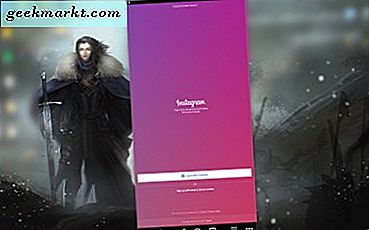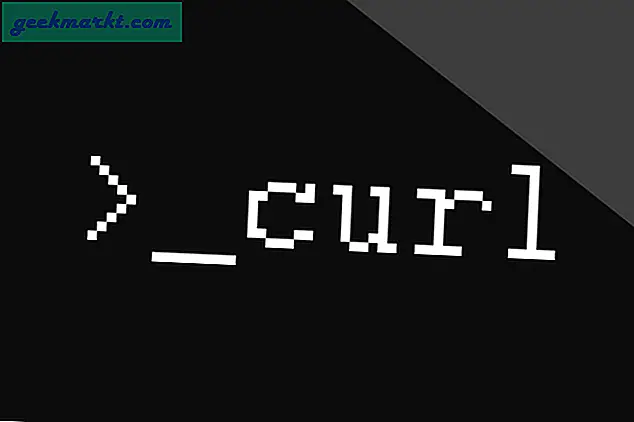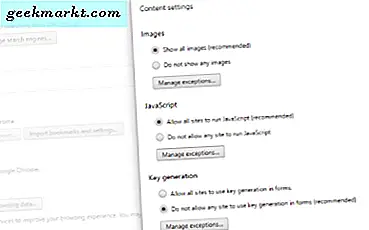
Mens Chrome er langt fra den eneste webbrowser i verden, er det det mest populære. Lige siden lanceringen i 2008 er den gradvist blevet lettere at bruge, hurtigere og mere sikker. Jeg bruger flere browsere på min computer, men jeg synes altid at gå tilbage til Chrome. På dette emne bad en TechJunkie-bruger i sidste uge, hvordan man blokkerer et websted i Chrome. Da sikkerhed er afgørende for alle, der bruger internettet, tænkte jeg, at jeg ville offentliggøre svaret for alle.
Jeg vil også inkludere et par andre tricks for at gøre webs surfing mere sikker.
Der er mange grunde til, at du måske vil blokere et websted i Chrome. Du kan få unge internetbrugere til at beskytte, du kan vide et bestemt websted, som nogen bruger, har været hacket eller har downloadninger, du ikke vil have på din computer. Eller du kan bare ikke have nogen til at gå til et bestemt sted på arbejde eller i hjemmet. Årsagerne er dine alene, jeg vil bare vise dig hvordan man gør det.
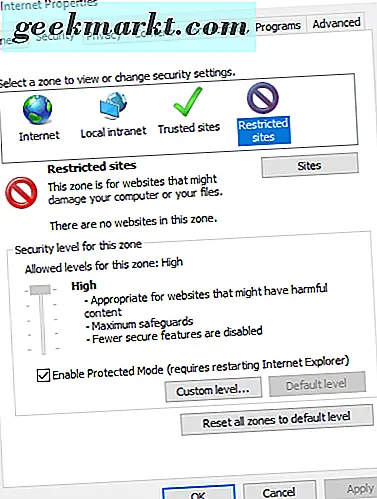
Bloker et websted i Chrome
Du har flere muligheder for at blokere et websted i Chrome. Du kan bruge en udvidelse, der vil gøre det for dig, eller du kan konfigurere det manuelt. Selvom udvidelser gør det nemt at blokere på internettet, kan de let slukke, og jo flere udvidelser du har kørt, jo langsommere din surfing oplevelse.
Lad os konfigurere det manuelt.
- Åbn Chrome, og vælg menupunkterne øverst til højre.
- Vælg Indstillinger og Avancerede indstillinger.
- Vælg Skift proxyindstillinger under Netværk.
- Dette åbner vinduet Windows Internet Properties.
- Vælg Begrænsede websteder i øverste rude, og klik på knappen Websites under.
- Tilføj webadressen / URLerne for det eller de websteder, du vil blokere, og klik på Tilføj.
- Når du har lavet listen, skal du klikke på Luk og OK.
- Genstart Chrome, for at blokkene træder i kraft.
Du kan tilføje enhver webside eller et socialt netværk webside i URL-listen, og browseren vil ikke vise hjemmesiden for det pågældende websted eller give adgang til det.
Der er mange andre måder at gøre surfing i Chrome mere sikker. Jeg vil nævne nogle få af dem her.
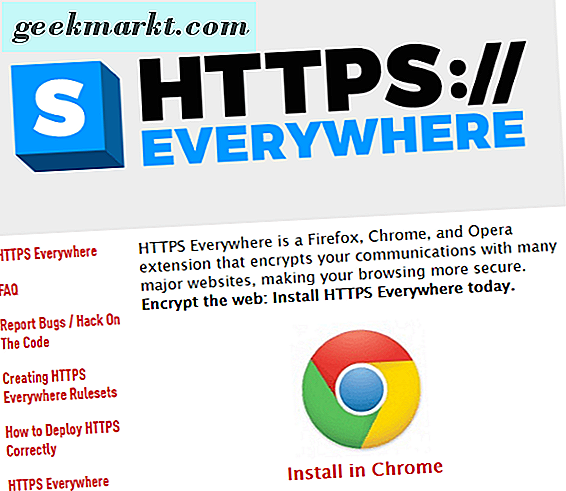
Brug HTTPS overalt
Jeg vælger mine browser extensions meget nøje, da de kan gøre eller ødelægge din surfing oplevelse. En jeg har haft succes med er HTTPS Everywhere. Tidlige versioner af udvidelsen brød Chrome, men har siden forbedret sig drastisk. Det fungerer nu med de fleste websteder, ikke sænker Chrome så meget og fungerer ret godt over hele linjen.
Brug en VPN
VPN'er eller Virtual Private Networks er mere populære end nogensinde. Når de kun bruges af virksomheden til at forbinde fra en computer til en anden, bruges de nu regelmæssigt af alle. Vi ved aldrig, hvem der ser os på internettet, og en vigtig måde at stoppe med at blive spioneret på er at bruge et sikkert VPN.
En VPN opretter en krypteret tunnel mellem din computer og VPN-serveren. Enhver, der ser på din internettrafik, vil ikke kunne se, hvad du gør, eller hvor du går. Mange sikre VPN-udbydere beholder heller ikke nogen optegnelser. Så du kan identificeres som kunde via din betalingsmetode, men der bliver ikke registreret hvad du gjorde, mens du bruger den VPN.
Kontroller JavaScript
JavaScript bruges meget på tværs af internettet til at levere interaktive funktioner til websteder. Det bruges også af annonceservere og hackere også. Chrome giver dig mulighed for at deaktivere JavaScript, og derefter hvidliste bestemte websteder for at aktivere det. Dette er en ganske krævende opgave, men vil forbedre Chrome-sikkerheden kraftigt.
- Naviger til menuen øverst til højre i Chrome.
- Vælg Indstillinger og Avancerede indstillinger.
- Vælg Indholdsindstillinger under Beskyttelse af personlige oplysninger.
- Skift JavaScript til 'Lad ikke ethvert websted køre JavaScript.
- Vælg Administrer undtagelser. Tilføj eventuelle webadresser her på websteder, der bruger JavaScript, som du stoler på.
Blokerende JavaScript er en kraftfuld måde at sikre Chrome på, men det betyder et lille stykke arbejde fra din side at hvidliste de websteder, du kan lide.
Chrome-indstillinger for forbedret sikkerhed
Der er et par andre tweaks, du kan lave til Chrome for at gøre det mere sikkert.
- Naviger til menuen øverst til højre i Chrome.
- Vælg Indstillinger og Avancerede indstillinger.
- Vælg Avancerede synkroniseringsindstillinger og skift krypteringsindstillinger til 'Krypter al synkroniseret data med din egen synkroniseringsadgangskode'. Tilføj en sætning og klik på OK.
- Markér afkrydsningsfeltet ud for 'Send en Do not Track-anmodning med din browsing-trafik'.
- Fjern markeringen i afkrydsningsfeltet ud for 'Aktiver autofyldning for at udfylde webformularer ...' og 'Tilbud for at gemme dine webadgangskoder'. Brug en adgangskodeadministrator i stedet.
- Vælg Indholdsindstillinger under Privacy og arbejd dig gennem listen.
Så ikke kun ved du nu, hvordan du blokerer et websted i Chrome, du ved også nu, hvordan du gør Chrome mere sikker. Er ikke TechJunkie godt for dig?